エクセル (vr2016) – ピボット – スライサーのサイズ・フォントを変更する
スライサーのサイズ・スタイル・フォントを変更します。
目次
ボタンのサイズを変更する
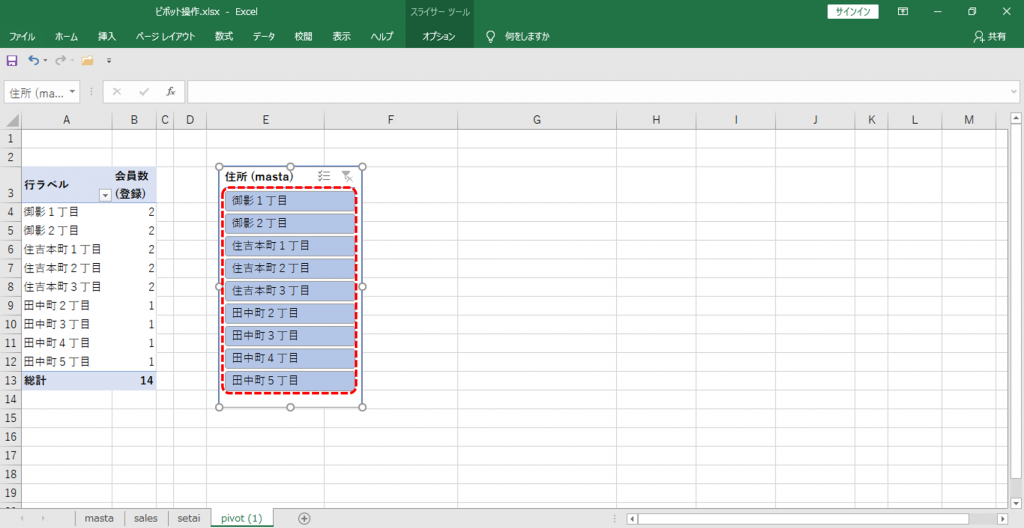
スライサーのボタンをコンパクトにします。
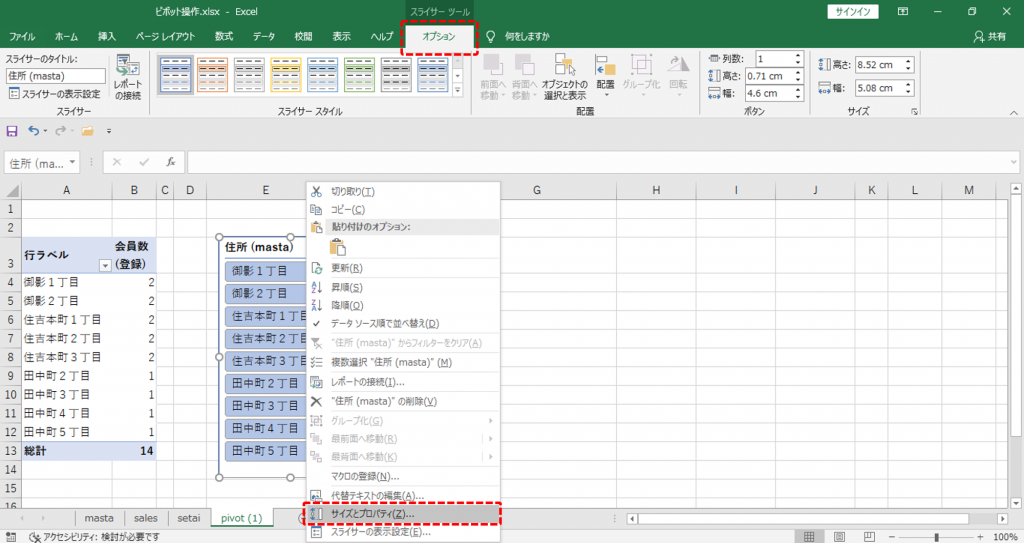
スライサーのボタンのサイズを変更する方法は
・スライサーを右クリック、「サイズとプロパティー」を選択する方法
・スライサーをクリックして「オプション」タブから設定する方法があります。
今回は、オプションタブから設定します。
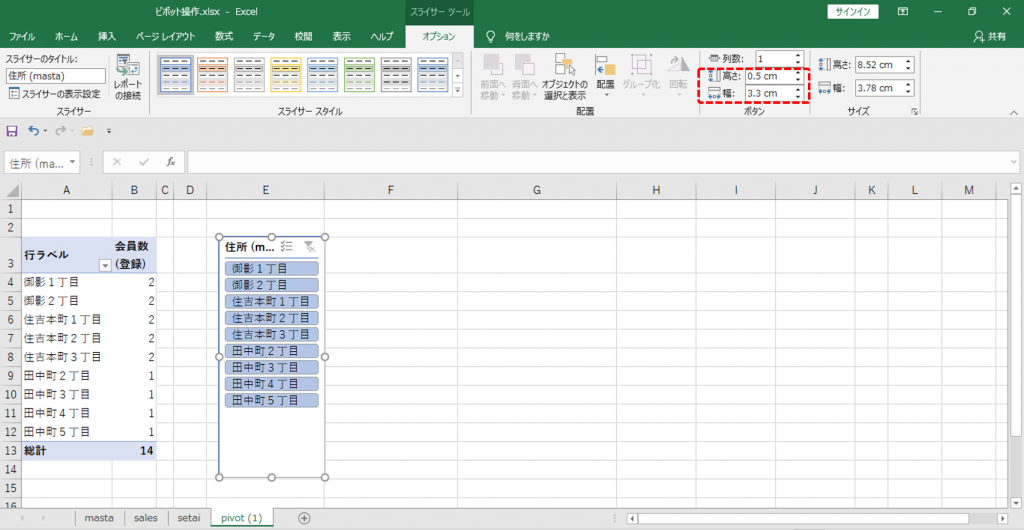
高さと幅を設定します。
列数を変更する
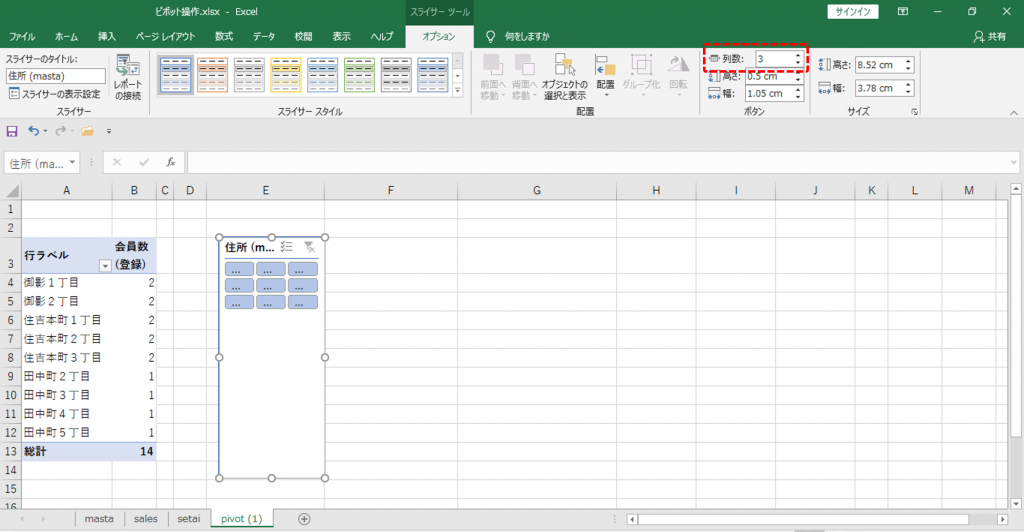
列数を設定します。
スタイルを変更する
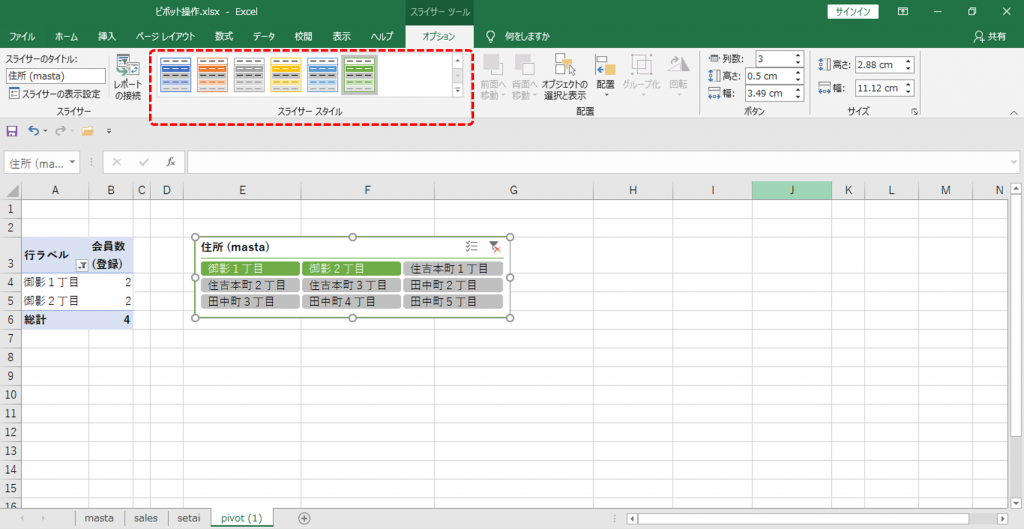
いくつかのパタンのなかからスタイルを選択できます。
フォント変更
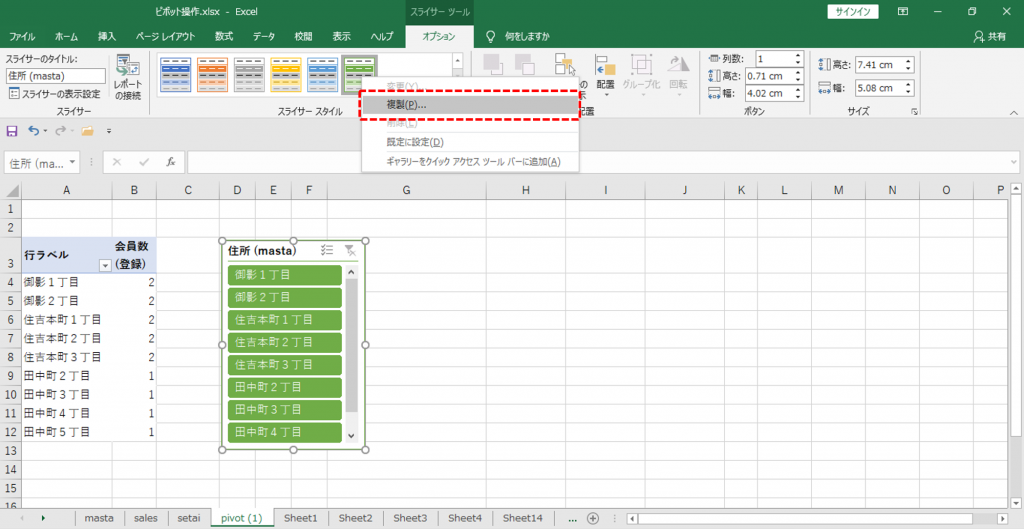
・「オプション」タブ
・使用するスライサーのスタイルを右クリック
・「複製」を選択します。
既存スタイルのスライサーのフォントは変更変更できないので、既存のスタイルを複製して新規のスタイルとして登録することになります。
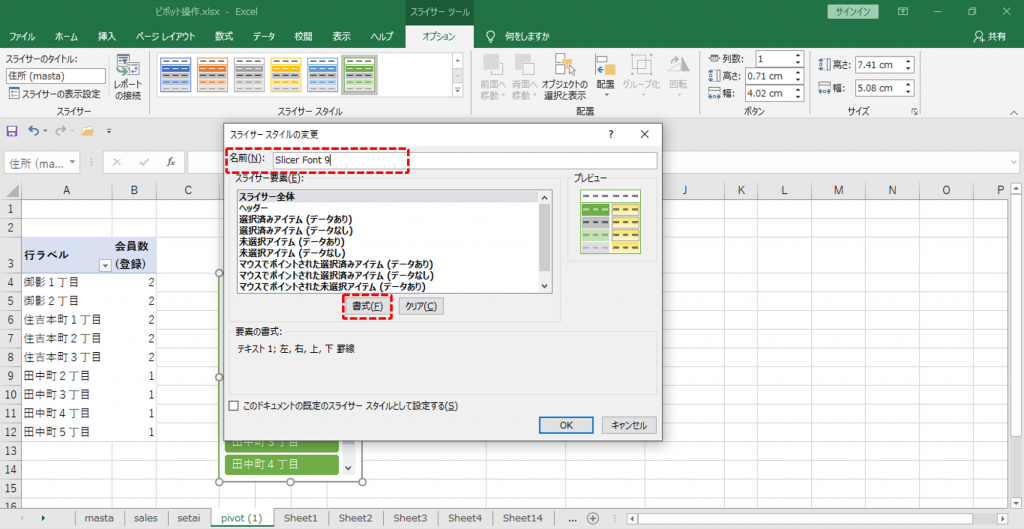
・名前をタイプ
・「書式」をクリックします。
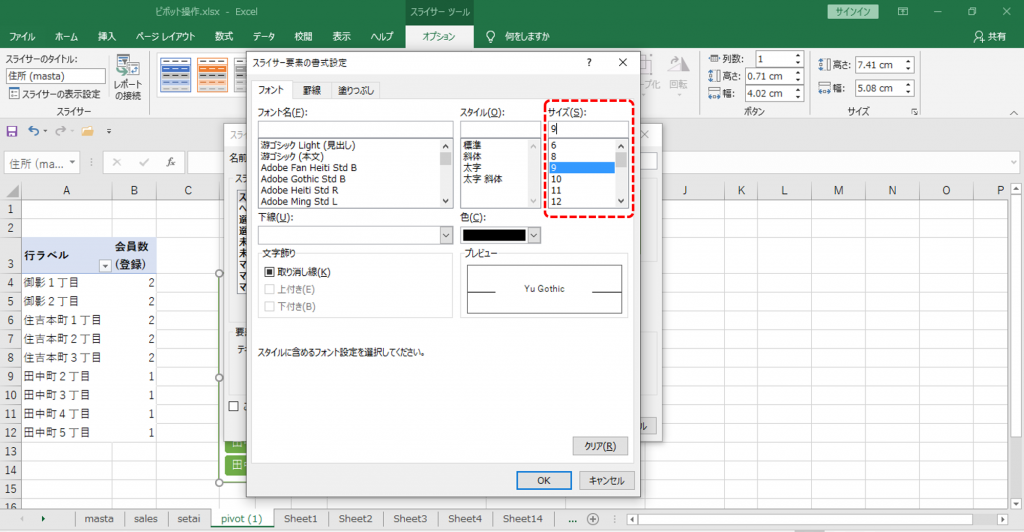
・「フォント」タブ
・サイズを設定します。
・OKですべての窓を閉じます。
セルの書式設定と同じ要領です。罫線や塗りつぶしも変更できます。
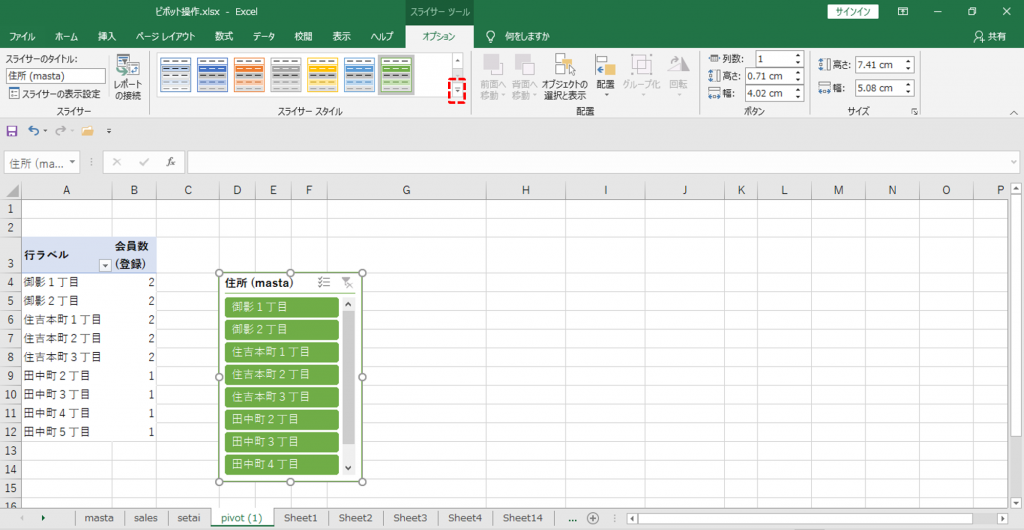
・画像のボタンをクリックします。
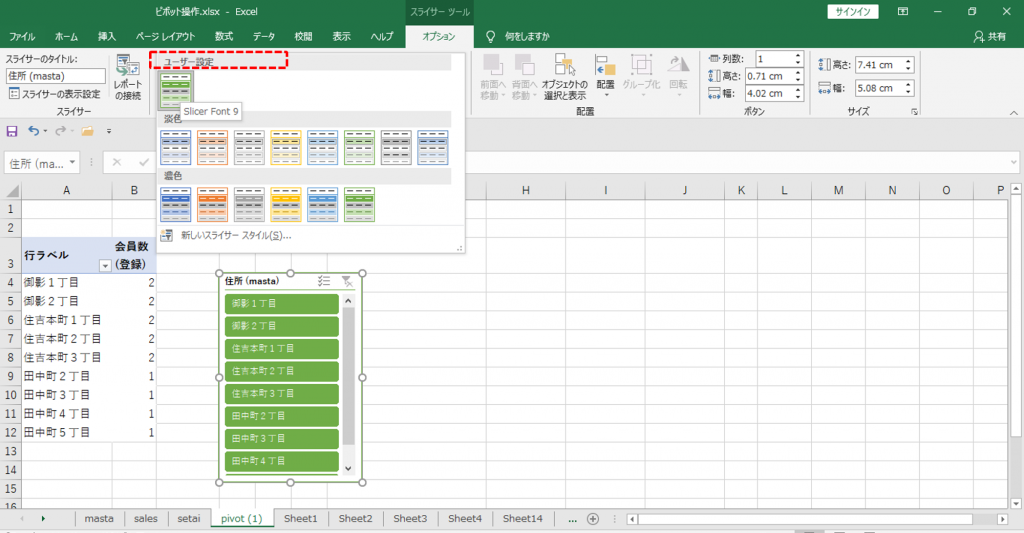
ユーザー設定のなかへ作成できていれば成功です。
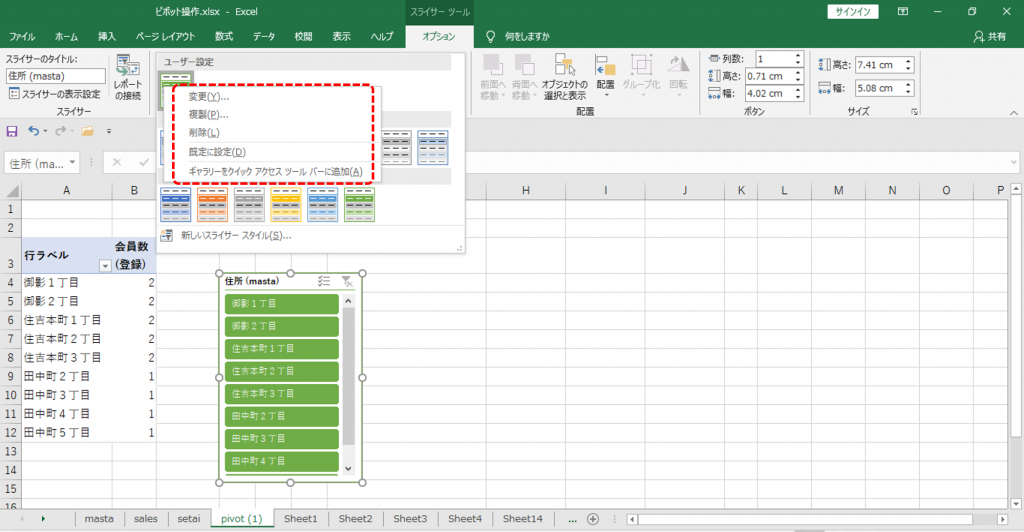
右クリックで「変更」「複製」「削除」「規定に設定」ができます。
データ職人
データ職人

